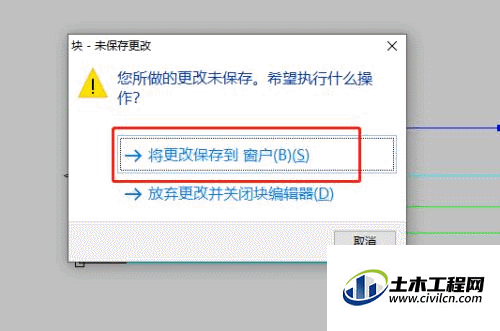CAD是国际上非常流行的图纸设计软件,软件附带了许多了不起的功能,可以更加方便我们进行绘图。为了提升作图效率,我们还需要熟悉块的使用,那么CAD2014的动态块如何设置?下面一起来了解看看吧!
方法/步骤
第1步
点击块,选择块编辑器
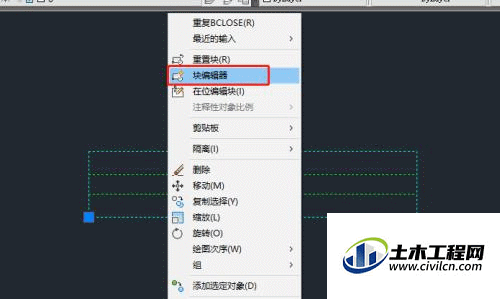
第2步
选择参数-线性
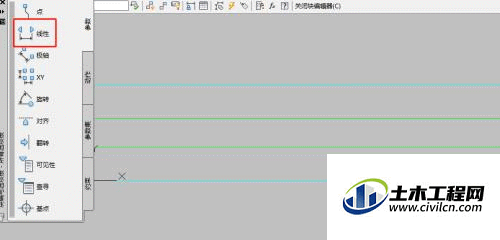
第3步
选择块的两点,进行如图所示标注
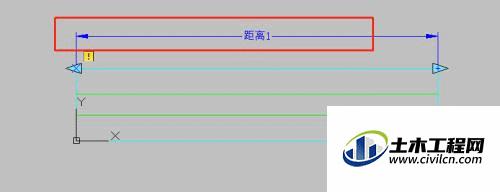
第4步
选择动作-拉伸
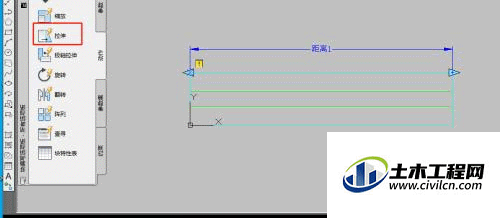
第5步
点击线下标注
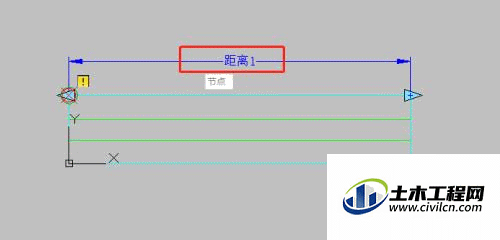
第6步
选择标注的两个节点
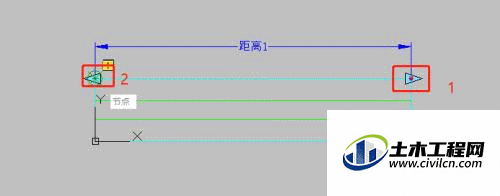
第7步
在图形右侧,从下向上拉伸
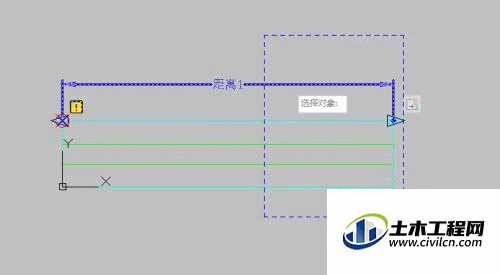
第8步
然后选择图形
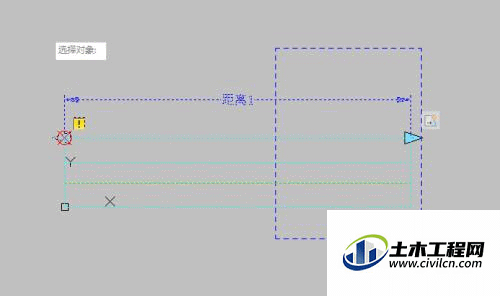
第9步
点击关闭块编辑器
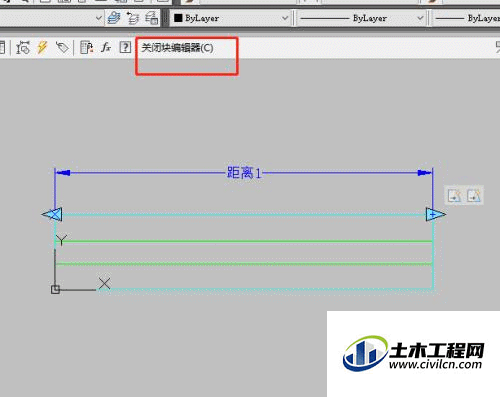
第10步
点击将更改保存
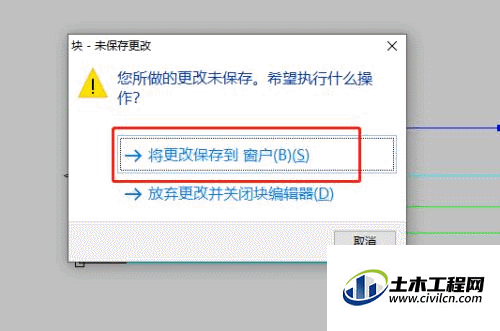

CAD是国际上非常流行的图纸设计软件,软件附带了许多了不起的功能,可以更加方便我们进行绘图。为了提升作图效率,我们还需要熟悉块的使用,那么CAD2014的动态块如何设置?下面一起来了解看看吧!
第1步
点击块,选择块编辑器
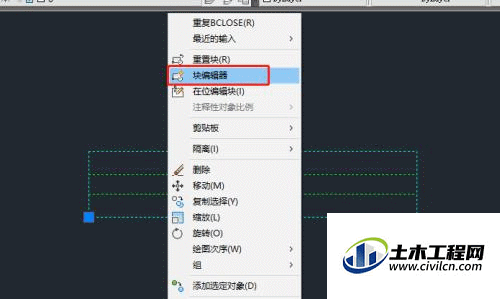
第2步
选择参数-线性
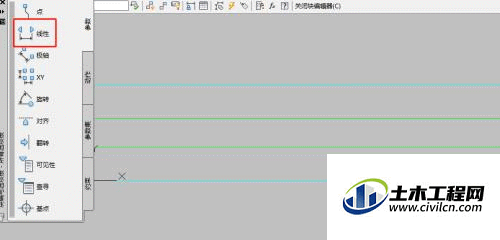
第3步
选择块的两点,进行如图所示标注
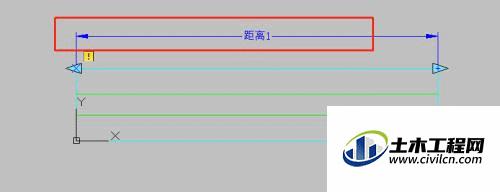
第4步
选择动作-拉伸
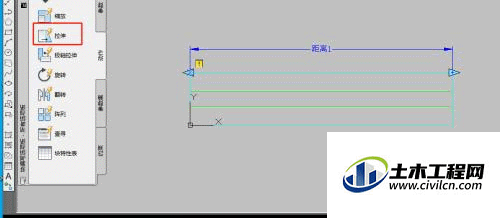
第5步
点击线下标注
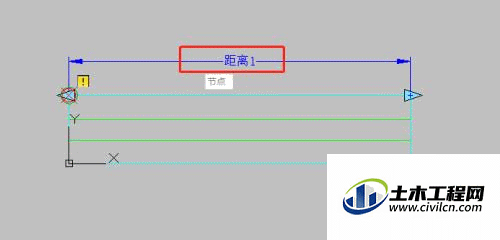
第6步
选择标注的两个节点
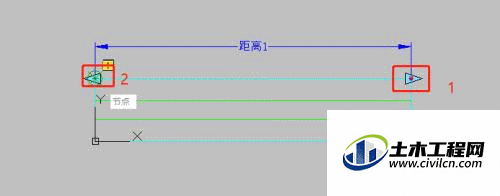
第7步
在图形右侧,从下向上拉伸
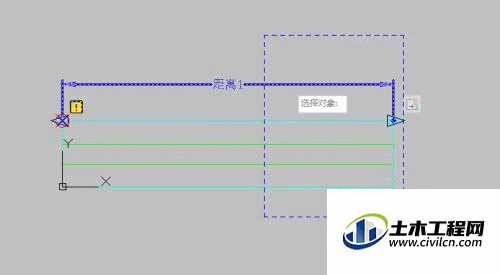
第8步
然后选择图形
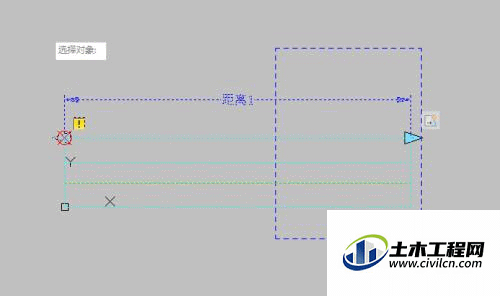
第9步
点击关闭块编辑器
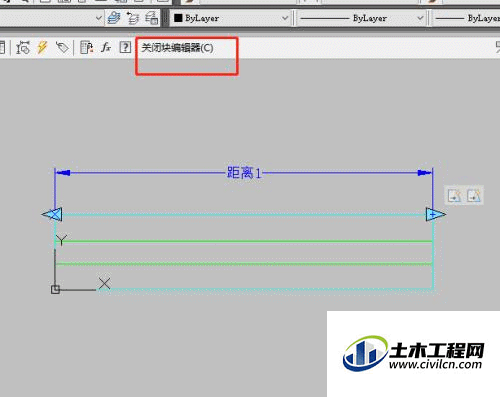
第10步
点击将更改保存